Satura rādītājs
No savas pieredzes, strādājot par grafisko dizaineri, kas specializējas zīmolvedībā, es teiktu, ka pareizs krāsu un fontu lietojums ir divas lietas, kas patiešām būtiski ietekmē vizuālo dizainu. Un, protams, būtiska ir arī krāsu konsekvence mākslas darbā.
Tāpēc zīmola dizainā ir ļoti noderīgs Eyedropper rīks. Es vienmēr izmantoju Eyedropper rīku, lai mainītu teksta/šrifta krāsu, lai tā atbilstu zīmola krāsām, jo ir svarīgi saglabāt zīmola tēla konsekvenci.
Protams, varat būt arī radoši un izveidot savu unikālu fonta krāsu. Tas prasīs nedaudz vairāk laika, bet, ja nesteidzaties, kāpēc ne?
Šajā rakstā uzzināsiet trīs veidus, kā mainīt fontu krāsu programmā Adobe Illustrator, kā arī dažus noderīgus padomus, kas palīdzēs un vienkāršos jūsu projektēšanas procesu.
Bez liekas ēšanas sāksim!
3 veidi, kā mainīt fontu krāsu programmā Adobe Illustrator
Piezīme: Ekrānuzņēmumi ir uzņemti Illustrator CC Mac versijā. Windows vai citu versiju ekrāni var nedaudz atšķirties.
Šrifta krāsu varat mainīt, izmantojot krāsu paleti vai rīku Eyedropper Tool. Krāsu palete dod iespēju brīvi izveidot jaunu krāsu, bet rīks Eyedropper Tool ir labākais, ja vēlaties, lai šrifta krāsa būtu tāda pati kā daži dizaina elementi.
Turklāt varat mainīt arī noteiktas fonta daļas krāsu, izmantojot Eyedropper rīku vai krāsu paleti.
1. Krāsu palete
1. solis : Izmantojiet atlases rīku ( V ), lai atlasītu fontu, kuru vēlaties mainīt.
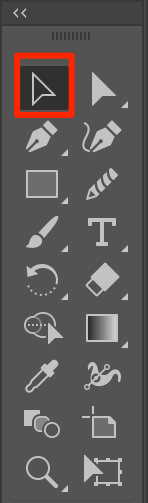
2. solis : Izvēlieties fontu. Ja neesat pievienojis tekstu, izmantojiet rīku Type Tool ( T ), lai vispirms pievienotu tekstu.
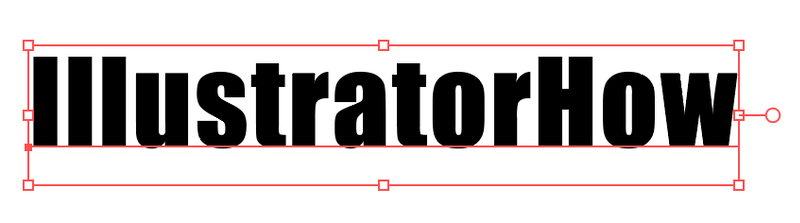
3. solis : Divreiz noklikšķiniet uz krāsu paletes rīkjoslā.
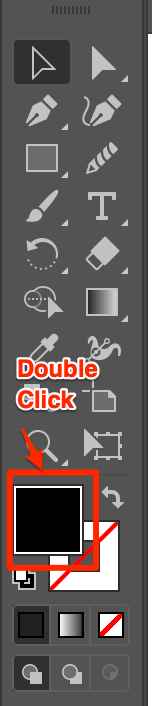
Parādīsies krāsu atlases logs, kurā varat ar to spēlēties un izvēlēties krāsu. Vai arī varat ievadīt krāsas sešburtu kodu, ja tāds ir.
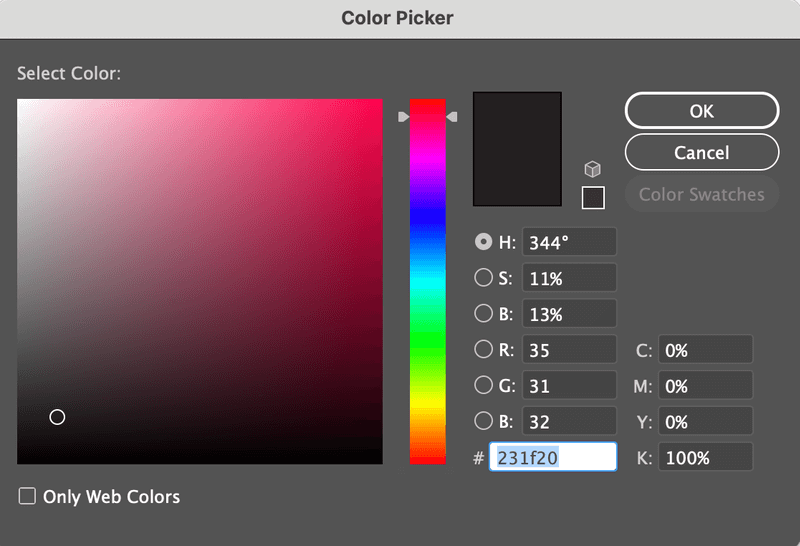
Cita iespēja ir mainīt krāsu krāsu panelī, kas atrodas dokumenta labajā pusē. Pārvietojiet slīdņus, lai pielāgotu krāsas.
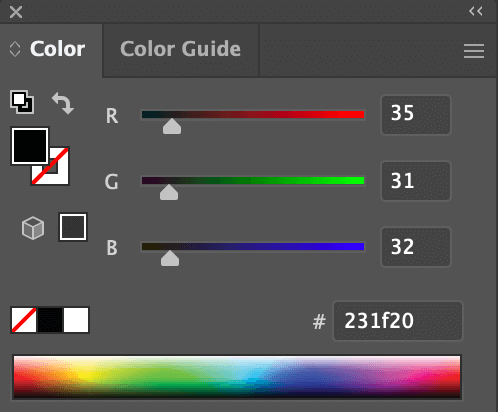
Ja nezināt, ar ko sākt, izmēģiniet šo Krāsu ceļvedis (blakus sadaļai Krāsa). Tas palīdzēs jums atrast krāsu shēmas.
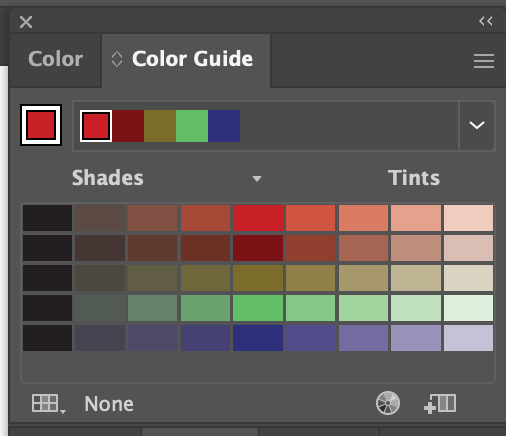
Un, ja noklikšķiniet uz šīs ikonas kreisajā apakšējā stūrī, redzēsiet krāsu toņu opcijas, kas varētu jums ļoti palīdzēt.
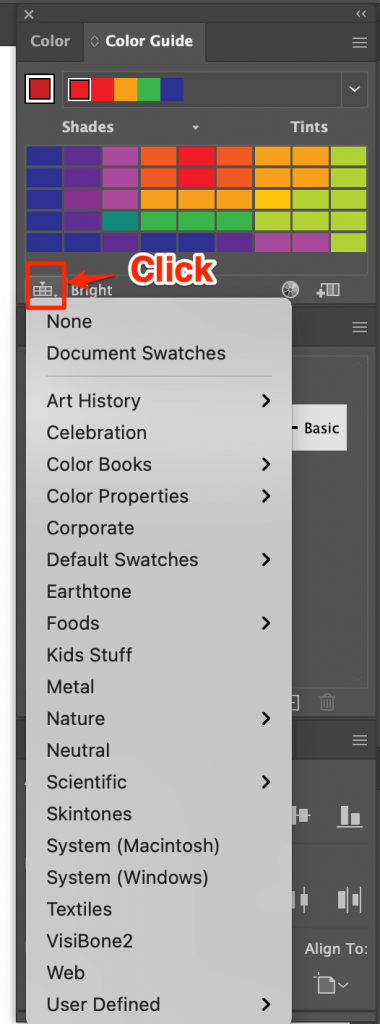
Nav nekādu iebildumu 😉
2. Eyedropper rīks
1. solis : Ielieciet krāsu atsauces attēlu programmā Illustrator. Ja krāsu izvēlaties no esošā mākslas darba objekta, šo soli varat izlaist.
2. solis : Izvēlieties fontu.
3. solis : Izvēlieties Eyedropper rīku ( I ).
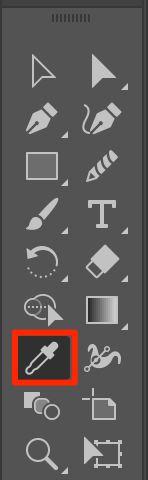
4. solis : Noklikšķiniet uz atsauces krāsas.
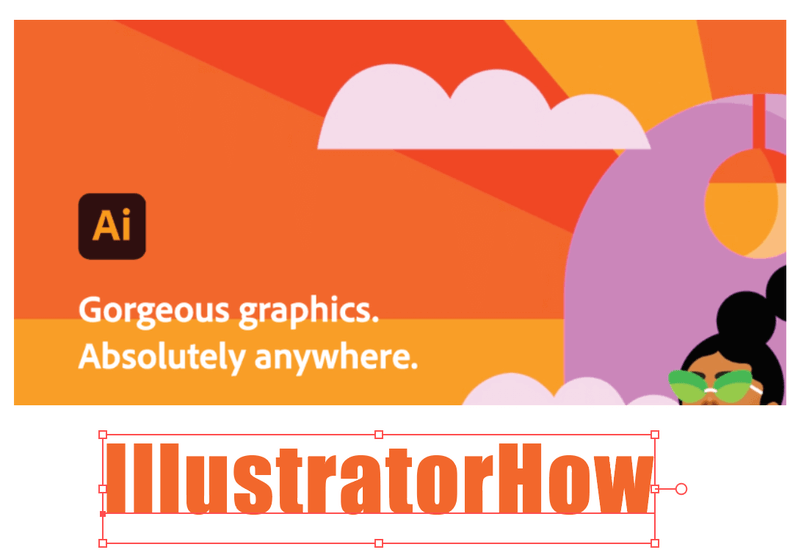
Varat kopēt un ielīmēt fontu, izmēģināt dažādas iespējas, lai redzētu, kura no tām izskatās vislabāk.
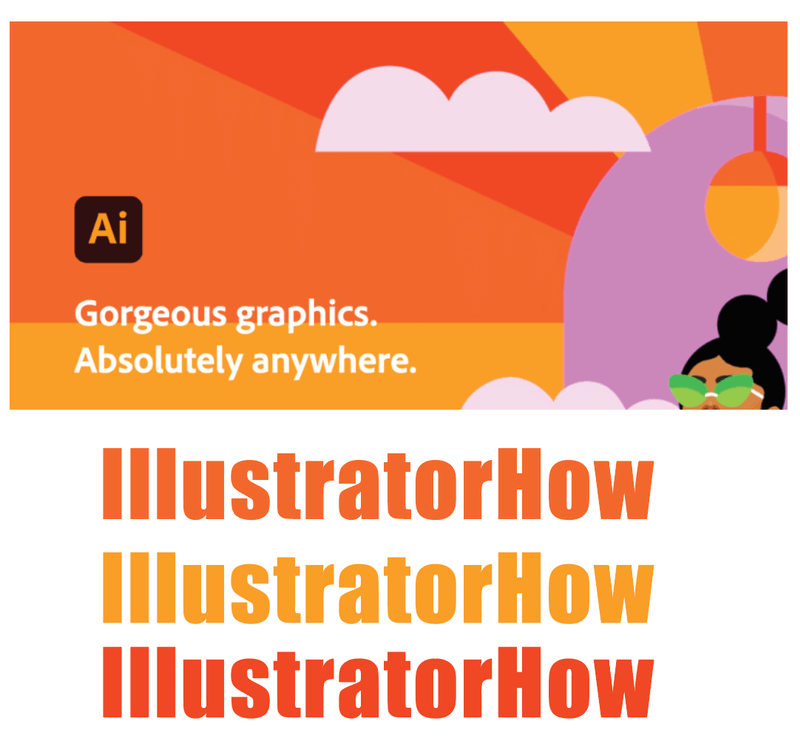
3. Mainīt konkrēta teksta krāsu
1. solis : Divreiz noklikšķiniet uz fonta. Jums vajadzētu būt iespējai rediģēt tekstu.
2. solis : Izvēlieties apgabalu, kura krāsu vēlaties mainīt.
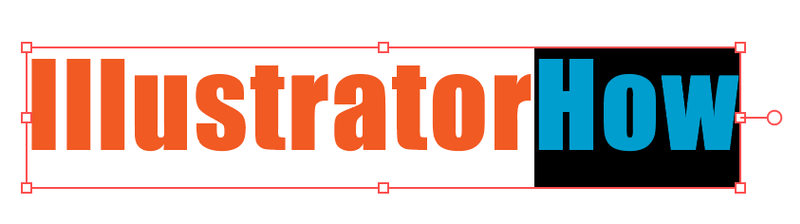
3. solis : Lai mainītu krāsu, izmantojiet krāsu paleti vai Eyedropper rīku.

Viegli!!
Vairāk norādījumu par to, kā rīkoties?
Šeit atradīsiet dažas noderīgas un ātras atbildes uz tālāk minētajiem jautājumiem, kas saistīti ar fontu modificēšanu programmā Adobe Illustrator.
Kā programmā Illustrator mainīt teksta krāsu kontūrā?
Kad teksts ir konturēts, tas kļūst par objektu. Teksta/objekta krāsas maiņai varat vienkārši atlasīt un izmantot kādu no iepriekš minētajām metodēm.
Ja vēlaties mainīt kāda konkrēta burta fonta krāsu, vispirms ir jāatgrupē teksts un pēc tam jāizvēlas burts, kura krāsu vēlaties mainīt.
Kā modificēt fontu programmā Adobe Illustrator?
Ir divi vienkārši veidi, kā mainīt fontus programmā Illustrator. Neatkarīgi no tā, vai vēlaties mainīt fontu savā sākotnējā mākslas darbā vai aizstāt fontus esošajā failā. Jums būs pieejami risinājumi abiem gadījumiem.
Šriftu var mainīt no Veids> fonts no augšējās izvēlnes vai atveriet rakstzīmju paneli Logs> Tips> Raksturs un pēc tam izvēlieties jaunu fontu.
Kā programmā Illustrator konturēt fontu?
Ir trīs veidi, kā kontūrēt fontus, un, kā vienmēr, visātrākais veids ir izmantot tastatūras īsceļus. Komanda + Shift + O .
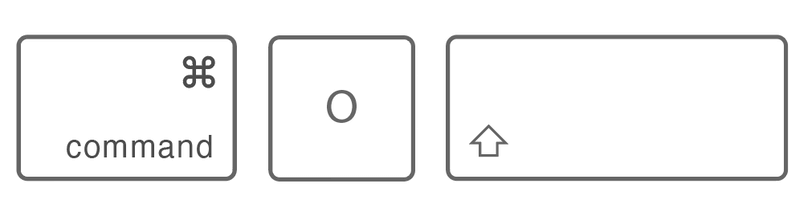
Varat arī konturēt tekstu, peles labo peles taustiņu un izvēloties. Izveidot konspektus . Vai arī veiciet to no augšējās izvēlnes Veidot> Izveidot kontūrus .
Nobeiguma domas
Darbs ar krāsām ir jautrs un vienkāršs. Taču, godīgi sakot, izvēlēties krāsu shēmu dizainam nav tik vienkārši, kā šķiet, īpaši, ja jūs tikai sākat savu grafiskā dizaina ceļojumu.
Bet neuztraucieties, tā ir daļa no mācīšanās līknes. Es noteikti iesaku sākt ar iepriekš minēto krāsu ceļvedi, tas palīdzēs jums labāk izprast krāsu kombinācijas, un vēlāk noteikti varēsiet izveidot savus paraugus.
Have fun ar krāsām!

